Nylig fikk jeg sjansen til å tilbringe litt tid med en Micro 3D Printer, min første foray i verden for å snu en plastfilamentspole inn, vel, omtrent alt.
Jeg hadde masse moro å laste ned eksisterende design fra nettsteder som Pinshape og Thingiverse, men til slutt ønsket jeg å lage egne ting. Dessverre har jeg ikke en grad i CAD eller tilgang til noen form for 3D-design programvare.
Gode nyheter: viser seg at du ikke trenger noen. Autodesks Tinkercad er et gratis web-basert designverktøy som lar deg lage 3D-objekter, og last ned de kreasjonene i et utskriftsvennlig format. Slik kommer du i gang.
Trinn 1: Gå til Tinkercad og registrer deg for en gratis konto ved hjelp av Facebook, Twitter eller din e-postadresse.
Trinn 2: Tjenesten vil umiddelbart gå deg gjennom en leksjon for å hjelpe deg med å lære grunnleggende navigasjon, etterfulgt av en annen leksjon som lærer kamerakontroll, og så videre. Det er en god ide å gå gjennom alle disse, bare for å gjøre deg kjent med miljøet.

", " modalTemplate ":" {{content}} ", " setContentOnInit ": false} '>
Trinn 3: Når du er klar til å lage ditt eget objekt, gå tilbake til Tinkercad dashbordet, og klikk deretter Opprett nytt design. Verktøyet sender deg umiddelbart til designsiden, komplett med et tilfeldig tilordnet (og ofte morsomt, som enorm Snaget-Fulffy) navn for prosjektet ditt. Du kan endre navnet ved å klikke på Design> Egenskaper, selv om dette kan skje når som helst underveis.
Trinn 4: Nå er det på tide å begynne å montere objektet ditt. Verktøylinjen på høyre side er hjemmet til et bredt utvalg av prefab former du kan dra til arbeidsplanet og modifisere etter behov. (Du kan også importere eksisterende SVG (2D) eller STL (3D) figurer hvis du har noen.) For vår veiledning, klikk Geometrisk, og dra deretter den sekskantede prisma til arbeidsplanen din.

", " modalTemplate ":" {{content}} ", " setContentOnInit ": false} '>
Trinn 5: Legg merke til at formen har fem hvite "håndtak": en i hvert hjørne og en i midten øverst. Når du musen over noen av dem, ser du tilsvarende mål vises. Klikk og dra noen av hjørnene for å endre størrelsen på prisma i den retningen; klikk og dra og senter en for å justere høyden. (Det som ser ut som en svart teardrop over midthåndtaket brukes til å heve og senke objektet i forhold til arbeidsplanet.)

", " modalTemplate ":" {{content}} ", " setContentOnInit ": false} '>
Trinn 6: Når du legger til og modifiserer flere objekter, må du huske størrelsen på 3D-skriverens utskriftsseng og bygge tilsvarende. Når du er ferdig, klikker du på Design> Last ned for 3D-utskrift, og du får umiddelbart en STL-fil du kan laste inn i skriveren. (Som du ser, har Tinkercad også muligheter for Minecraft-versjoner, bestiller 3D-utskrifter og laster opp til Thingiverse.)
Og det er alt der er til det. Dette er et flott sted å begynne å lage 3D-objekter å skrive ut.
Før du kommer tilbake til det, er det noen gode tips for Tinkercad-nybegynneren:
- Bruk musens hjul til å zoome inn og ut raskt.
- Klikk og hold høyre museknapp, og flytt deretter musen for å endre synsvinkelen.
- Etter at du har valgt et alternativ, vil du se et inspeksjonsvindu. Klikk på Hole-alternativet for å gjøre denne formen "passere" en hvilken som helst solid form. Slik kan du for eksempel lage et sylindrisk hull ned midt i prismaet ditt.
- For å gjøre finere justeringer av objektplassering, klikk på rullegardinmenyen og velg et tall som er mindre enn 1, 0-standarden.
Har du funnet et annet godt verktøy for å lage 3D-skriver-klare design? Gi det navnet i kommentarene!




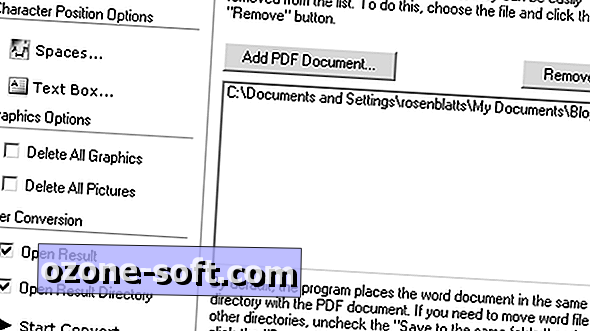








Legg Igjen Din Kommentar